如何在 iPhone 14 Pro Max 上进行屏幕录制:5 步流程!
已发表: 2022-09-26如果游戏玩家想展示自己的游戏体验,或者导师想用 iPhone 14 pro max 录制课程,他们唯一能做的就是屏幕录制。 但是,如果他们不知道如何在 iPhone 14 pro max 上进行屏幕录制怎么办?
根据 Wesrm 的一份报告,今年美国前 10 大热门视频的观看次数达到 7000 万小时,观看次数超过 4.85 亿次。 有许多视频创作者通过录制设备屏幕来制作视频。 您也可以通过制作视频来赚钱或成名。
因为互联网很大,而且有很多视频平台。 但是,如果您拥有 iPhone 14 Pro Max,那么您一定想知道如何在 iPhone 14 Pro Max 上进行屏幕录制。 所以你来对地方了。
在本文中,我们已经解释了如何在 iPhone 14 pro max 上进行屏幕录制的分步过程。 此外,我们已明确您是否应该使用内置功能在 iPhone 14 Pro Max 中进行屏幕录制,或者您是否需要软件。
那么,让我们开始吧。
目录
我可以在 iPhone 14 Pro Max 中使用内置功能进行屏幕录制还是需要软件?
使用内置屏幕录像机而不是第三方应用程序始终是安全的。 由于第三方应用程序访问您的整个手机以进行屏幕记录,这可能会导致隐私问题。 为此,Apple 有一个专门的内置屏幕录像机供用户自由安全地使用。
但这个选项并没有在 iPhone 14 pro max 的控制中心公开显示。 要启用它,用户需要在向下滚动时仔细遵循下面提到的某些步骤。
如何在 iPhone 14 Pro Max 上进行屏幕录制的分步过程
iPhone 的界面对于最近从 Android 换成 iO 的用户来说有点混乱。 因此,为了您的利益,我们在下面提供了分步指南,这样您就不会发现如何在 iPhone 14 Pro Max 上进行屏幕录制有任何困难。
第一步:将录音功能添加到控制中心
要使用 iPhone 14 pro max 的内置录制功能,您必须遵循的第一步是在控制中心添加屏幕录制选项。 因为在这里添加它可以让您轻松访问它,而无需涉及许多技术术语。
打开设置应用程序>向下滚动并单击控制中心。 在“更多控件”部分中,搜索“屏幕录制”选项并添加它。 现在,屏幕录制选项将在 iPhone 14 pro max 的控制中心提供。
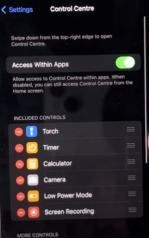
第 2 步:重要的录音设置
在知道如何开始录制之前,让我告诉您一些您应该知道的重要设置。 要进行这些设置,请从屏幕左上角向下滑动打开控制面板。
长按屏幕录制图标,您将在此处找到与其相关的选项。 首先,选择录制的路径。 默认情况下,如果您想选择您选择的任何其他路径,则所选路径将是照片应用程序。
其次,麦克风选项。 如果您还想在录制屏幕时录制语音,请确保启用此选项。 启用后,这还将在屏幕录制中录制您的声音以及系统声音。
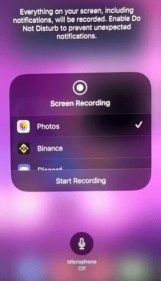
第 3 步:开始录制
现在让我们来到本教程的主要部分,即如何在 iPhone 14 pro max 中开始录制。 开始录制有两种方法,第一种方法是长按控制面板中的屏幕录制图标,然后单击开始录制。
第二种方法是单击控制面板中的屏幕录制图标。 开始录制后会有 3 秒的倒计时,之后您的手机屏幕将开始录制。
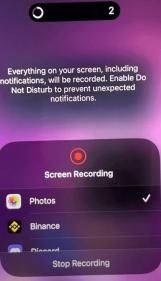
第 4 步:停止录制
开始录制后,完成所有操作,如打开和关闭应用程序、录制游戏玩法、自拍等……有很多方法可以停止录制,但最简单的方法如下所示。
只需单击屏幕顶部的录制槽口或转到控制面板并单击录制图标即可停止录制。 这两种方式的表现相似,您可以根据自己的感觉选择其中任何一种。
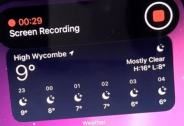
第 5 步:访问录制的视频
停止录制视频后,录制内容大约需要 20-30 秒才能保存在手机上。 要访问录制内容,只需转到所选路径(如照片),然后在“最近”选项卡中,您将获得录制的视频。

如何在不安装任何应用程序的情况下编辑屏幕录制的视频?
录制视频后,您可能会觉得您录制的视频并不完美,但可以通过编辑使其完美。 但是我再说一遍 iPhone 的内置功能,这样您就不会遇到任何问题,并且可以安全地下载第三方应用程序。
使用 iPhone 的内置编辑工具会受到很大限制,这意味着您只能对视频进行基本编辑,例如缩短或修剪视频、应用基本滤镜、提高或降低速度等……
要编辑您的视频,首先打开照片应用程序,然后点击您要编辑的视频 > 在右上角单击编辑选项。 您现在将进入编辑面板,您会发现很多选项来编辑您的视频。
要修剪视频,请根据您想要在视频中进行的修剪移动两侧时间线的滑块。 要裁剪视频,您会在屏幕的左下方找到一个选项。 要关闭视频中的声音,只需单击左上角的音乐图标。
完成所有编辑后,您可以通过单击播放按钮查看预览,如果要保存它,只需单击以黄色突出显示的完成选项,然后点击保存视频或保存剪辑。
总结如何在 iPhone 14 Pro Max 上进行屏幕录制
在彻底阅读本教程后,您会发现录制 iPhone 14 pro max 的屏幕没有任何困难,并且您将能够独立编辑视频,而无需借助任何第三方应用程序。
如果您可能使用第三方应用程序来执行此过程,那么我建议您在下载它们之前要小心。
确保检查评级并了解是否随应用程序一起安装了任何病毒,因为隐私最重要。 如果您对这篇文章有任何疑问,可以通过评论向我们提问。
常见问题解答:如何在 iPhone 14 Pro Max 上进行屏幕录制
人们对 iPhone 14 Pro Max 的屏幕录制有很多疑问。 在这里,我正在回答一些重要的问题。
